Как сделать смешное лицо в фотошопе
Павильоны смеха с кривыми зеркалами являются традиционными на ярмарках и фестивалях. Очень интересно и смешно наблюдать за своим лицом, искажённым в необычных пропорциях. Конечно, это доставляет удовольствие, и мы очень рады, что наши лица не остаются навсегда такими! Поэтому, меня и моих детей заинтересовало, как они будут выглядеть, если мы применим эффект "Кривых зеркал" в программе Photoshop!
Данный урок нацелен на совместную работу родителей и детей в создании этого интересного проекта. Время, проведенное вместе, так же важно, как и конечный результат. Первая часть урока отведена родителям, чтобы обсудить идеи, которые будут использованы при создании фотографий в самом начале. Следующая часть описывает работу с тремя различными инструментами, которые могут быть использованы для создания веселого эффекта кривых зеркал, и эта часть урока рассчитана на детей, которые смогут повторить все шаги. Далее, заключительная часть вновь будет посвящена родителям, чтобы создать заключительный эффект. Итак, давайте начнем!
Итоговый результат

1. Фотографируем Детей
Нельзя работать с образами, если у вас не таковых. Поэтому, давайте поработаем над их созданием!
Шаг 1
Обычный снимок крупным планом будет идеальным для данного проекта. Постарайтесь создать задний фон с однотонным цветовым оттенком и ровным освещением. При возможности, не используйте вспышку фотоаппарата, т.к. она создаёт жёсткую тень относительно заднего фона. Я понимаю, что не у каждого есть комплект осветительного оборудования, но если у вас есть, то используйте его! Я вместе с детьми оборудовал гостиную осветительными приборами, а также установил кусок белого картона между осветительными приборами, в качестве заднего фона.

Шаг 2
Сделайте несколько снимков своих драгоценных моделей, чтобы освоиться с ситуацией. Это позволит вам откорректировать настройки вашего фотоаппарата, а также освещение по мере необходимости.
Проведите предварительную фотосъёмку, это подбодрит детей перед тем, как мы приступим к созданию смешных изображений. Очень важно показать детям, что их образ останется неизменным, и будет таким же милым, каким является в реальной жизни, а мы просто играем с цифровыми пикселями для своего удовольствия!

Шаг 3
Теперь дайте команду строить смешные рожицы! Самый лучший результат - это самое смешное лицо из всех смешных образов, которые создаст ваш ребёнок. Воодушевите детей, чтобы они проявили креативность и показали глупые лица. Покорчите им рожицы, чтобы они покорчили вам рожицы в ответ! Сделайте столько снимков, сколько захотите, и получайте удовольствие вместе с детьми! Посмейтесь вместе с ними, поприкалывайтесь над всем этим, а также наслаждайтесь этим особым моментом, т.к. дети - это наше богатство!

Шаг 4
Итак, пришло время загрузить снимки в программу Photoshop и подготовить фотографии для наших маленьких артистов. Рассортируйте изображения, подберите те, которые вы вместе одобрите для дальнейшей обработки. Запомните, что самые лучшие результаты получатся из самых смешных лиц ваших детей. Перед тем, как приступить к работе с мышкой и клавиатурой, убедитесь, чтобы ваше исходное изображение было уже заранее откадрировано и откорректировано по цвету, если есть необходимость.

Я покажу вам три техники для создания эффекта павильона смеха с кривыми зеркалами. Первая техника - самая простая, а последняя - самая сложная, поэтому выберите ту технику, которую на ваш взгляд ваш ребёнок сможет осилить с вашей помощью. Если вы хотите попробовать все три техники, то вам понадобится три отдельных документа, с которыми вы будете работать. Отлично, что мы сделали так много снимков!
2. Простая Деформация
Эй, дети! Вы готовы к созданию смешных рожиц? Данный метод самый простой и самый быстрый. Здесь мы будем использовать инструмент, который называется Деформация (Warp). Вы увидите, как это легко, а также как это смешно!

Шаг 1

Начнём с применения инструмента Прямолинейное лассо (Polygonal Lasso Tool (L)) —данный инструмент похож на лассо с острыми углами. С помощью данного инструмента создайте активное выделение вокруг головы. Будьте внимательны, когда будете создать контур вокруг воротника, контур должен быть выполнен, как это показано на скриншоте ниже!

Шаг 2
Теперь нажмите клавиши (Ctrl+J), чтобы скопировать выделенную область на новый слой. Обратите внимание, что в палитре слоёв появился новый слой с выделенным изображением головы.

Шаг 3
Далее, идём Слой – Смарт-объект – Преобразовать в Смарт-объект (Layer > Smart Object > Convert to Smart Object). Вы не увидите разницы в данный момент, но мы уже готовы приступить к созданию эффекта Деформации (Warp).
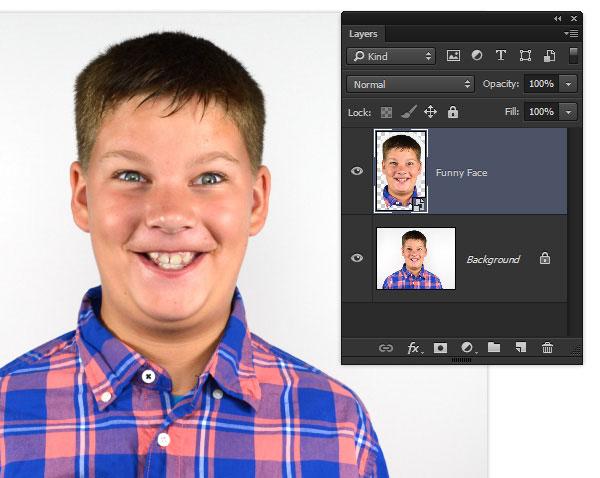
Шаг 4
Идём Редактирование – Трансформация – Деформация (Edit > Transform > Warp), чтобы появилась сетка трансформации в режиме деформация. В верхней части экрана находится панель настроек данного инструмента. Начнём с параметра Панцирем вверх (Shell Upper). Достаточно мы сделали изображение смешным?

Шаг 5
Теперь поменяйте параметр деформации на Заказное (Custom). Обратите ещё раз внимание на сетку – вы видите маленькие точки на концах линий? Это точки деформации. Взяв эти точки, потяните их немного. Видите, как меняется фигура изображения?

Шаг 6
Теперь мы проделаем то же самое с линиями внутри сетки деформации. Взяв одну линию, сместите её немного. Мы получили ещё более смешную деформацию!

Шаг 7
Когда вы завершите деформацию лица, нажмите значок с галочкой в верхней части экрана, чтобы выйти из режима Деформации (Warp).

3. Марионеточная Деформация
Данный инструмент позволяет в большей степени искажать пропорции лица, чем просто деформация (warp), кроме этого, он немного сложен в применении. Данная техника начинается с тех же самых шагов, что и техника Простой Деформации (Simple Warp), которая была описана выше. Поэтому, если вам понадобится вспомнить эти шаги, то вы можете вернуться к началу предыдущей техники!

Шаг 1
Начнём с простого выделения и создания смарт-объекта (Smart Object), то же самое, что и в технике Простой Деформации (Simple Warp).

Шаг 2
Активируйте инструмент Деформации (Warp), выберите параметр Выпуклый (Bulge), установите Изгиб (Bend) 50%.
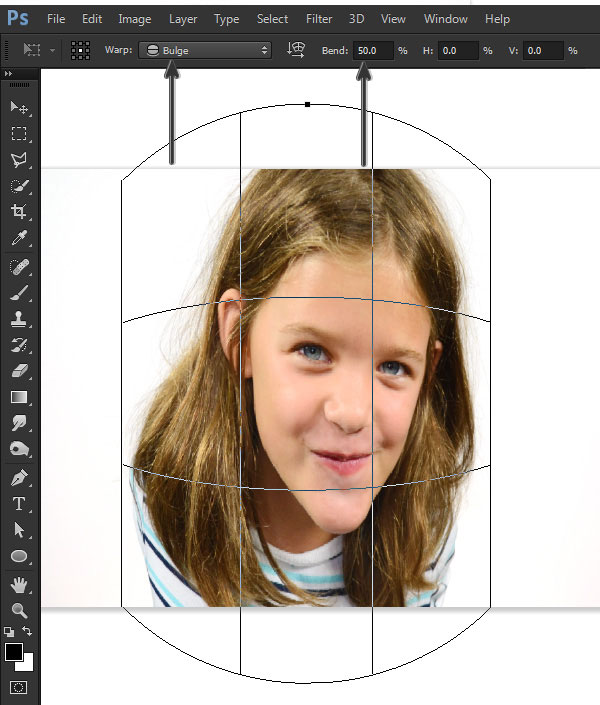
Шаг 3
Далее, идём Редактирование – Марионеточная деформация (Edit > Puppet Warp). Теперь можно рассматривать изображение, как на кусок материи стретч, который можно растянуть, чтобы получить смешные лица. Нам нужно добавить несколько контрольных точек на наш материал, чтобы можно было его растянуть. Расположите одну контрольную точку между глаз, а ещё одну в верхней части головы.

Шаг 4
Добавьте контрольную точку на кончик подбородка и потяните ее вниз. Вы видите, как начинает увеличиваться подбородок? Насколько легко было? Таким образом, работает данная техника…добавляем контрольную точку, а затем смещаем её!

Шаг 5
Продолжайте добавлять контрольные точки, пока не измените черты лица, и лицо не станет абсолютно смешным!

Шаг 6
Нажмите значок с галочкой в верхней части экрана, чтобы выйти из режима Марионеточная Деформация (Puppet Warp) и увидеть свою работу. Отличная работа!
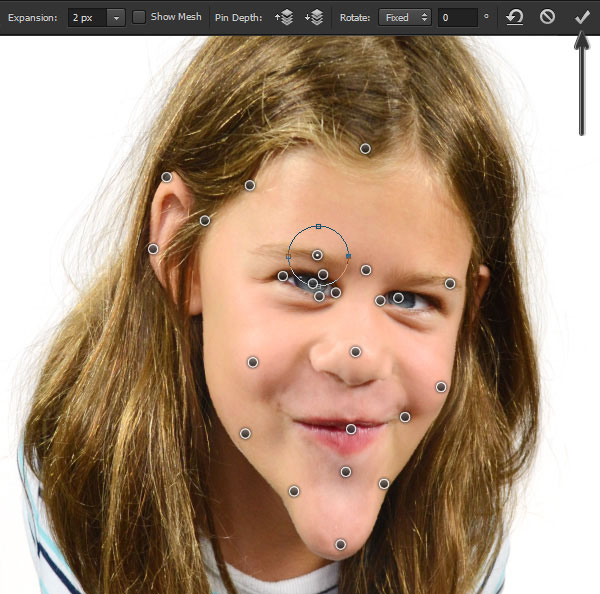
Результат после применения Марионеточной Деформации (Puppet Warp).

4. Пластика
Последняя техника самая смешная, но в то же самое время и самая сложная! Данная техника известна, как Пластика (Liquify)!

Шаг 1
Здесь нет необходимости создавать выделение, но лучшим решением будет вначале преобразовать слой с изображением в смарт-объект (Smart Object) (как создать смарт-объект, см. раздел Простая Деформация (Simple Warp)).
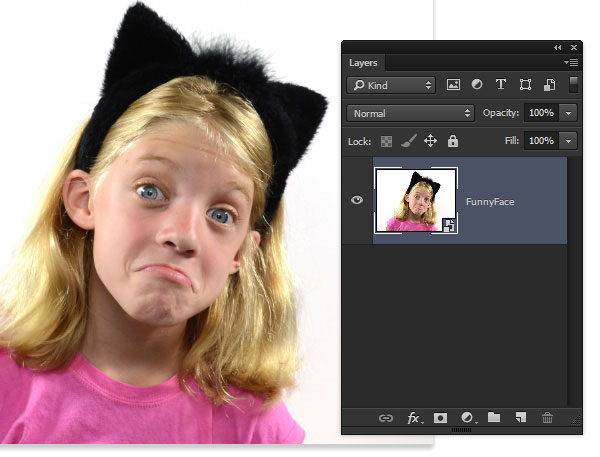
Шаг 2
Далее, идём Фильтр – Пластика (Filter > Liquify). Изменения, которые вносит данный фильтр, осуществляются с помощью набора инструментов, похожих на кисть, которые расположены слева. Каждый инструмент немного отличается друг от друга, а мы в свою очередь используем большинство из них!
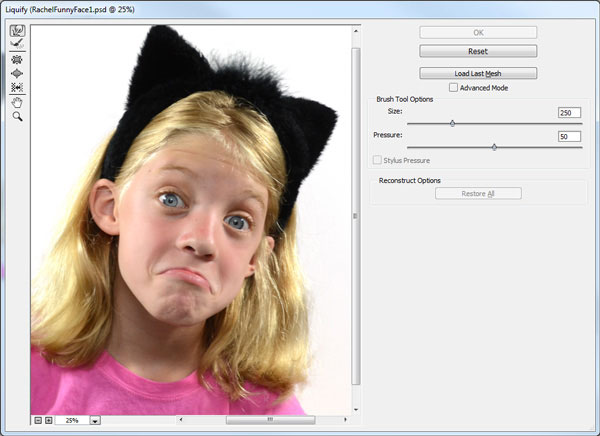
Шаг 3
Первый инструмент – это инструмент Деформация (Forward Warp Tool (W)). Данный инструмент смещает участки изображения! Убедитесь, чтобы Размер (Size) кисти был большой, примерно 250, а Нажим (Pressure) 50. Далее, попробуйте сместить центр области рта вверх. Повторяя действие, опустите уголки губ вниз.

Шаг 4
Переключитесь на инструмент Вздутие (Bloat Tool (B)). Теперь просто убедитесь, чтобы размер кисти был больше, чем размер глаз, примерно 300. Щёлкните кистью несколько раз в центре каждого глаза, чтобы увеличить их.
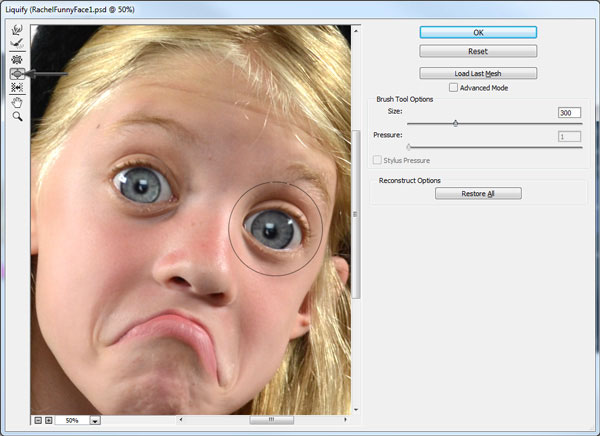
Шаг 5
Инструмент Сморщивание (Pucker Tool (S)) – это инструмент, противоположный инструменту Вздутие (Bloat Tool). Итак, щёлкните кистью несколько раз по носу, чтобы немного его уменьшить.

Шаг 6

Шаг 7
Поиграйте с различными инструментами, чтобы растянуть подбородок, а также увеличить уши. Когда вас устроит результат, а также степень искажения изображения, нажмите кнопку OK для завершения работы фильтра.
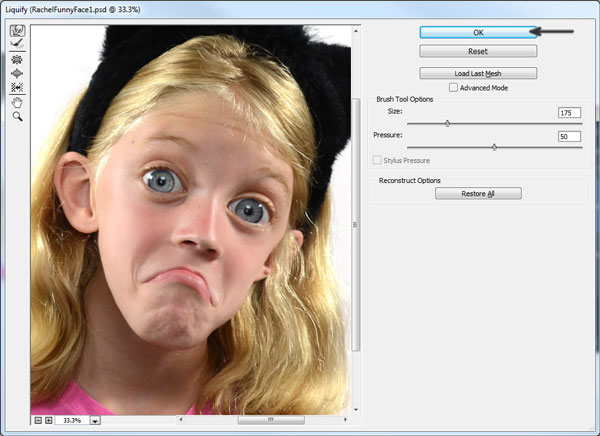
Результат обработки фильтром Пластика (Liquify)! А насколько смешно выглядит ваша работа?

5. Заключительные Эффекты
Итак, пришло время для родительской части задания для проведения заключительных штрихов, чтобы завершить проект. Перед тем, как мы продолжим, убедитесь, чтобы у вашего ребёнка не было обид по поводу смешных рожиц. Главное, чтобы лица детей не выглядели ужасными или противными – это просто способ создания смешного изображения, как в кривых зеркалах!
Шаг 1

Шаг 2
Теперь нам нужно добавить интересные световые эффекты к изображению. Убедитесь, чтобы слой со смешным лицом был активным и далее, идём Фильтр - Camera Raw (Filter > Camera Raw Filter). Увеличьте параметр Чёткость (Clarity) примерно до 15, а параметр Вибрация (Vibrance) примерно до 10 — ваши настройки могут отличаться, но вышеуказанные настройки вы можете взять за основу. Далее, нажмите кнопку ‘OK’, чтобы применить фильтр.

Шаг 3
Перейдите Слой – Новый слой (Layer > New Layer (Shift+Control+N)) и в появившемся окне дайте название новому слою Осветление / Затемнение (Dodge and Burn). Установите режим наложения на Перекрытие (Overlay), а также поставьте галочку в окошке Выполнить заливку нейтральным цветом режима “Перекрытие” (Fill with Overlay-neutral color). Таким образом, мы добавим новый слой с серой заливкой, которую не будет видно благодаря режиму наложения.
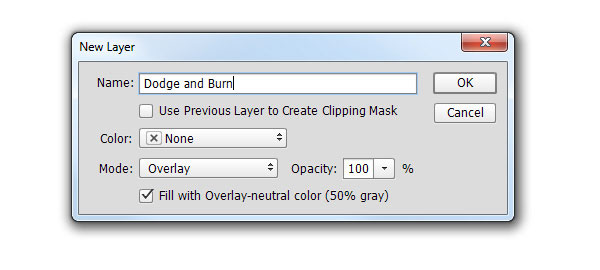
Шаг 4
Выберите инструмент Осветлитель (Dodge Tool (O)), в настройках данного инструмента, установите значение Экспозиции (Exposure) 7%. С помощью большой мягкой кисти прокрасьте участки изображения, акцентируя световые блики, а также фокусируясь вдоль контура лица, волос, включая глаза.
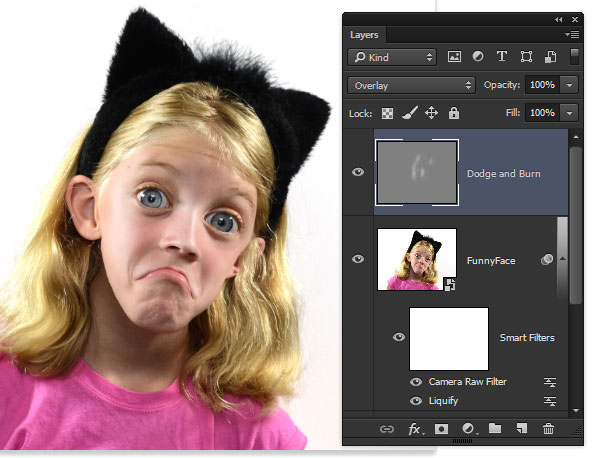
Шаг 5
Теперь, переключитесь на инструмент Затемнитель (Burn Tool (O)), в настройках данного инструмента, установите значение Экспозиции (Exposure) 7% для создания глубоких теней за счёт лёгких мазков кистью.
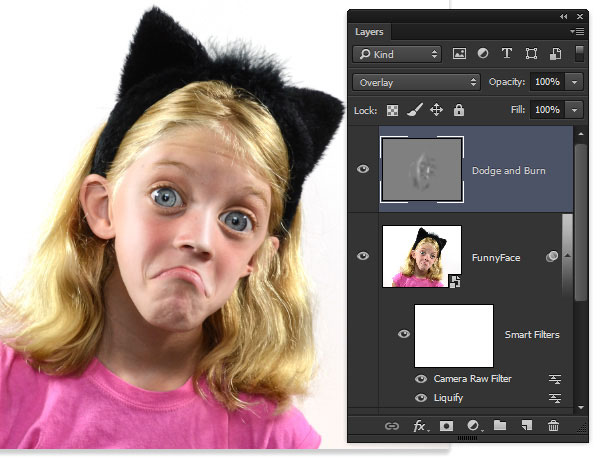
Мы завершили урок!
Как у вас вышло? Мои результаты представлены ниже.
Поздравляю и отличная работа! Надеюсь, что этот урок вдохновил вас, и вы попробуете создать свой павильон смеха с кривыми зеркалами.

22 профессии, о существовании которых вы не подозревали

"Муз-ТВ" оштрафовали на миллион рублей за гей-пропаганду в прямом эфире

В сертификат о вакцинации в России могут добавить фото его владельца

Развод по-женски: основные причины, в связи с которыми женщины подают на развод


Миссия выполнима: жителю Тольятти пришлось побегать, чтобы без QR-кода купить шампунь

Тлетворное влияние Запада: что на самом деле звучит в "Ну, погоди!"


Почему Джеймса Бонда не взяли бы в британскую разведку



"Это ужасно все": депутат Госдумы от СР пожаловалась на плохое питание

Студентка из Китая нашла гениальный способ чтения в темноте

15 вещей из СССР, которые без сожаления заменили на современные аналоги, но о них до сих пор.

20 интересных вещиц, которые люди нашли во время ремонта старых домов

Как украсть . вакцину: в Нижнем Тагиле неизвестные похитили «Спутник V»


Чай с молоком: гармоничный дуэт или вынужденная мера?





Сухая угроза: действительно ли особая разновидность молока может представлять опасность для.


Не вытравить: проигравшие депутаты отказываются съезжать со служебных квартир


В Китае за правонарушения пьяниц будут наказывать и их собутыльников

Оцифрованная память: Европа 50-70 годов прошлого века глазами фотографа любителя


Нет, не столичные мажоры - золотая молодёжь России: 16-летний парень спас девушку и задержал.

"Ты че написал, урода кусок?": в Старом Осколе нашли преподавателя с уникальной методикой.

Вакансия мечты: в России растет спрос на контролеров QR-кодов

Какой держит курс российская субмарина по имени «футбольная сборная»

Конспирология или реальность? Какие дикие теории подтвердились


105-летняя спортсменка установила мировой рекорд в беге на 100 метров



Летучий корабль: итальянские яхтостроители представили концепт судна с крыльями

Мелочь, а приятно: в окружении Кадырова обнаружили человека, который подсаживает президента.

Коллектив гиен, «подарки бухгалтерии» и другие вещи, которые бесят на работе

Чем кормят в Египте: топ-менеджер «Мособлгаза» умер после возвращения с отдыха


На Кубани женщина "выгодно" вложила деньги в дорогостоящих котов и теперь судится с заводчицей
Как развлечься в свободное время? Какие самые лучшие смешные фоторедакторы на устройствах Android и iOS? Приложение Face Swap - один из самых популярных фоторедакторов. Что еще? Если вы искали другие типы забавных фоторедакторов, узнайте больше о деталях из составленного списка из статьи.

Часть 1: Топ-5 смешных фоторедакторов по обмену лицами
Топ 1: замена лица
Лицо Обмен - одно из лучших приложений для редактирования забавных фотографий с замененными лицами и трюками с вашими фотографиями. Он имеет автоматическое обнаружение лица, настройку лица, масштабирование лица, поворот лица, смену лица и все другие функции, которые вы хотите. Кроме того, у него также есть функции смены лица в прямом эфире на камеру, чтобы весело провести время в свободное время.

Топ 2: Ace FreakyFace
Ace FreakyЛицо это забавный фоторедактор, который делает причудливые фотографии с забавным лицом. Он обеспечивает более 250 черт лица, таких как забавные рты и забавные глаза. Он автоматически накладывает веселые черты лица поверх любого лица. Кроме того, вы также можете получить доступ к кнопке рандомизации лица и ползункам регулировки, чтобы получить лучший забавный результат.

Топ 3: лицом вверх
Это еще один забавный редактор фотографий, позволяющий менять лица с разными забавными масками животных. Ты можешь видеть Лицом к лицу как вы выглядите, когда стареете и смотрите в лица животных. Кроме того, у него есть множество уникальных и ярких наклеек с заменой лица с такими темами, как животные, мультфильмы, каракули и другими.

Top 4: Смешной редактор фотографий
Смешной редактор фотографий может добавлять забавные наклейки, такие как волосы, усы, очки и т. д. Он также может создавать забавные анимированные видеоролики и Файлы GIF с легкостью. В нем есть фоторедактор, забавная фоторамкаи даже забавную камеру. Кроме того, вы также можете редактировать контрастность, яркость и цветовую коррекцию частей лица.

Топ 5: FaceFun
FaceFun это универсальный и забавный редактор фотографий. Он имеет несколько лицевых фильтров, Photo Effects, лица камеры, фото наклейки, фильтры для макияжа, живые наклейки, редактор причесок, инструменты для макияжа, редактор мышц камеры красотыи т. д. В нем есть фильтры для селфи-камеры в реальном времени и забавные стикеры с движением, чтобы сделать красивое селфи.

Часть 2: 5 лучших забавных фоторедакторов со спецэффектами
Top 1: Фоторедактор Photo Lab
Когда вам нужно насладиться веселым и художественным фото, Photo Lab Picture Editor желаемый редактор фотографий. Он имеет более 900 эффектов для редактирования, фантастические фотомонтаж, фоторамки, анимированные эффекты и фотофильтры. Он также включает в себя фотомонтаж лица, стили нейронного искусства, фотофильтры, фотоколлажи и другие сентиментальные или футуристические настройки.

Верх 2: Oldify
Как ты будешь выглядеть в старости? Oldify - забавный фоторедактор, к которому можно будет получить доступ через 10, 20, 50 или даже 100 лет в будущем. Кроме камеры, которая переносит вас в будущее и делает забавные снимки ваших старых жестов, которые вы делаете сами по себе. Вы также можете получить доступ к веселой анимации в фотокабина и даже запишите свой возраст и запишите видео.

Топ 3: Смешные фотоколлажи
Чтобы получать удовольствие от фото, Смешной фотоколлаж это забавный редактор фотографий, который вы можете рассмотреть. Он может создавать забавные фоторамки с высоким разрешением. Кроме того, вы также можете получить доступ к более чем 5000 стикерам из разных жанров и коллекциям забавных фоторамок и обновлений.

Топ 4: Painnt
Painnt это забавный фоторедактор, который превращает ваши фотографии в шедевр. Он оснащен самой передовой технологией искусственного интеллекта, позволяющей значительно улучшить ваше искусство с помощью множества полностью настраиваемых фильтров HD. Просто выберите один из более чем 1000 фильтров, включая классический, комикс, современный, абстрактный и мозаику, вы можете визуализировать реалистичную картину в высоком разрешении.

Top 5: Фоторедактор с супер мощными эффектами
Вы хотите стать супергероем со сверхспособностями? Фоторедактор Super Power Effects это забавный фоторедактор, чтобы поморщиться и нанести удар по посту забавные фотоэффекты. Он также добавляет текст на изображения; девчачьи рамки для фотографий и оставляют эти простые эффекты камеры для новичка, чтобы получить большие суперспособности редактирования.

Часть 3: 5 лучших онлайн-редакторов смешных фотографий
Топ 1: PicMonkey

Топ 2: Editor.Pho.to
Editor.Pho.to - это универсальный онлайн-редактор забавных фотографий с инструментами для мгновенного редактирования фотографий. Помимо забавных текстов, наклеек, фильтров и эффектов, которые вы можете добавить к фотографиям, вы также можете обрезать, изменять размер и корректировать изображения, чтобы соответственно получить наилучший результат. На фото карикатуры и фото в мультфильм одним щелчком мыши вы можете увидеть самые разные человеческие эмоции на своем лице.

Топ 3: Мое наследие
Это еще один забавный онлайн-редактор фотографий с продвинутой технологией распознавания лиц. На досуге всегда можно напоминать лицо знаменитостей. Он также может создавать потрясающие анимированные видео, показывающие, как ваше лицо превращается в лицо знаменитости. Вы можете разместить их в социальных сетях.

Топ 4: Деньги на фестивале
Деньги на фестивале включает типы денег из разных стран и добавляет карточные игры, логотипы, изображения профиля, анимированные гифки, плакаты, дорожные знаки, стихи, макеты текста и многое другое. После того, как вы загрузите фотографии в забавный фоторедактор, вы можете повернуть файл, поделиться в социальных сетях или загрузить прямо на свой компьютер.

Топ 5: за 20 лет
Подобно забавным приложениям для редактирования фотографий, Через 20 лет имеет передовые технологии распознавания лиц и морфинга, позволяющие предсказать, как ваше лицо будет выглядеть через 20 или 30 лет. Просто загрузите фотографии в Интернет и настройте различные параметры, чтобы найти волшебный механизм, который автоматически сделает ваше лицо старым в онлайн-редакторе фотографий.

Лучший редактор смешных фотографий для Windows 11/10/8/7 и macOS
Если вы хотите создавать забавные фотографии на своем компьютере, вы можете использовать редактор смешных фотографий в Windows 11/10/8/7 и macOS. WidsMob Portrait Pro - это профессиональный редактор портретных изображений, который поможет вам сделать забавные фотографии лиц за несколько кликов.
1. Настройте предустановки ретуши, чтобы редактировать смешные портреты одним щелчком мыши.
2. Румяна для макияжа, помада, цветные контактные линзы, глаза, нос, щека и многое другое.
3. Вручную выберите участки кожи, чтобы сделать кожу гладкой, изменить цветовой тон и т. Д.
Как создавать забавные портретные изображения на Windows и Mac
Шаг 1: Загрузить WidsMob Portrait Pro. Запустите программу на своем компьютере и нажмите Выбрать фотографии кнопку для загрузки портретной фотографии в программу. Вы также можете щелкнуть Выбор папки кнопка для загрузки изображений в целую папку для ретуши.

Шаг 2: Нажмите Редактировать функцию и выберите Макияж раздел. Вы можете сделать преувеличенное лицо, чтобы оно выглядело смешно. Вы можете добавить румяна, помаду, ресницы, контактные линзы, подводку для глаз, тени для век и изменить цвет глаз, чтобы отредактировать забавное портретное изображение.

Вы можете сравнить забавное изображение до и после редактирования с До после функция. И вы можете внести некоторые коррективы в сравнение.

Шаг 3: Предварительный просмотр забавного портретного изображения и щелчок по Экспортировать кнопку, чтобы переименовать фотографию, изменить размер до желаемого размера, изменить выходной формат и настроить качество фотографии. Затем вы можете щелкнуть Start кнопку, чтобы применить эффекты ретуши для портретной фотографии.
Заключение
Как развлечься селфи или фотографиями? В статье перечислены 15 наиболее часто используемых забавных фоторедакторов. Просто выберите желаемый и весело проведите время с этими программами.




























Редактироание и Деформация с учётом содиржимого Вроде.







Montero, при редактировании в инструментах есть растяжка и с помощью её все можно сделать









сценарий animated content aware scale, только я сам не понял до сих пор какой ползунок за что там отвечает






























Комментарий удалён пользователем или руководителем страницы




Читайте также:


